Jakarta Punya koleksi bookmark lama di Google Chrome yang sudah jarang dibuka? Saatnya bersih-bersih. Bookmark yang menumpuk membuat tampilan browser jadi berantakan dan mempersulit pencarian halaman penting.Kalau kamu ingin mulai dari nol, berikut cara menghapus semua bookmark sekaligus di berbagai perangkat.
Apa Itu Bookmark di Chrome dan Apakah Perlu Dihapus?
Mengutip Android Police, Senin (21/10/2024), Bookmark adalah link atau URL yang tersimpan di browser agar kamu bisa mengakses halaman favorit dengan cepat tanpa perlu mencarinya lagi.Kamu juga bisa mengatur bookmark dalam folder, misalnya untuk situs resep atau bahan riset.
Meski bookmark memudahkan, terlalu banyak link tak terpakai bisa mengurangi kenyamanan browsing.Menghapus bookmark tidak akan memengaruhi performa browser atau menghapus riwayat penjelajahan, jadi kamu masih bisa mengakses situs lama dari history browser meski bookmark-nya dihapus.
Cara Menghapus Semua Bookmark di Chrome Sekaligus
Di Komputer
- Buka Google Chrome.
- Klik ikon tiga titik di pojok kanan atas.
- Pilih Bookmarks > Bookmarks Manager.
- Buka folder yang ingin dihapus.
- Tekan Ctrl + A (Windows) atau Command + A (Mac) untuk memilih semua bookmark.
- Klik Delete di pojok kanan atas untuk menghapus semuanya.
- Jika berubah pikiran, klik Undo di pojok kiri bawah sebelum notifikasi hilang.
Kamu juga bisa menghapus seluruh folder bookmark dengan klik kanan pada folder dan pilih Delete.
Di Perangkat Android
- Buka Chrome dan ketuk tiga titik di kanan atas.
- Pilih Bookmarks.
- Buka folder yang berisi bookmark.
- Tekan dan tahan salah satu bookmark, lalu pilih beberapa lainnya.
- Ketuk ikon tempat sampah untuk menghapus bookmark terpilih.
Catatan: Folder “Mobile Bookmarks” tidak bisa dihapus, tapi kamu bisa mengosongkannya.
Cara Menghapus Bookmark Chrome di Perangkat iOS dan di Google Chrome
- Buka Chrome dan ketuk tiga titik di kanan bawah.
- Pilih Bookmarks.
- Buka folder yang berisi bookmark.
- Ketuk Edit, lalu pilih bookmark yang ingin dihapus.
- Ketuk Delete di kiri bawah untuk menghapus.
Cara Menghapus Bookmark Bar di Google Chrome
Bookmark bar di bawah address bar bisa jadi terlalu penuh dan mengganggu. Kamu bisa membersihkannya dengan langkah berikut:
- Buka Chrome di komputer.
- Klik tiga titik di kanan atas.
- Pilih Bookmarks > Bookmarks Manager > Bookmarks Bar.
- Tekan Ctrl + A (Windows) atau Command + A (Mac) untuk memilih semua.
- Klik Delete untuk menghapus semua bookmark.
Ingin menyembunyikan bookmark bar? Klik kanan bar tersebut dan pilih Show Bookmarks Bar untuk menonaktifkan atau mengaktifkannya.
Tips Manajemen Bookmark di Chrome
Google Chrome menyediakan fitur yang mempermudah manajemen bookmark. Kamu bisa menyimpan banyak tab sekaligus sebagai bookmark:
- Klik kanan salah satu tab terbuka.
- Pilih **Bookmark All Tabs.
- Beri nama folder dan pilih lokasi penyimpanan.
Dengan manajemen yang rapi, browsing jadi lebih efisien dan menyenangkan.
Bye-Bye Ribet, Google Chrome Kini Bisa Sinkron Grup Tab di Android!
Belum lama ini, Google Chrome, si raja browser yang selalu bikin kita takjub, kembali menghadirkan inovasi baru. Setelah sukses memudahkan sinkronisasi riwayat browsing antara laptop dan smartphone, kini Chrome siap memanjakan pengguna Android dengan fitur yang ditunggu-tunggu: sinkronisasi grup tab antar perangkat!
Bayangkan, kamu lagi asyik browsing di laptop, lalu harus buru-buru keluar. Dengan fitur baru ini, kamu bisa langsung melanjutkan browsing di HP tanpa harus repot-repot membuka tab satu per satu.
Bagaimana Cara Kerjanya?
Bocoran dari @Leopeva64 di Twitter mengungkapkan, tombol “Invite” di folder grup tab Chrome Canary untuk Android telah berubah menjadi “Share”.Meskipun saat ini undangan belum bisa dikirim, fitur ini menjanjikan kolaborasi yang lebih mulus dan efisien.
Kamu bisa mengajak teman-temanmu untuk bergabung dalam grup tab sama, sehingga semua orang bisa melihat dan mengakses tab relevan secara real-time.Memang, untuk saat ini undangannya belum bisa dikirim, tapi kalau fitur baru Chrome sudah siap, kamu dan teman-teman bisa kerja bareng di grup tab yang sama. Setiap perubahan tab di satu perangkat akan otomatis tercermin di perangkat lainnya.
Fitur ini bikin kerja bareng tim makin efisien. Bayangin, daripada kirim lima URL satu-satu lewat email, kamu cukup undang teman-teman ke grup tab yang kamu buat. Fitur grup tab ini sebenarnya sudah ada sejak Februari di Chrome desktop, dan sekarang hadir di Android.Google juga lagi integrasikan Google Gemini ke fitur ini buat nyaranin tab yang bisa digabungkan ke dalam.
Gimana? Siap buat lebih produktif dengan Chrome? Fitur ini bakal bikin browsing dan kolaborasi jadi lebih simpel!

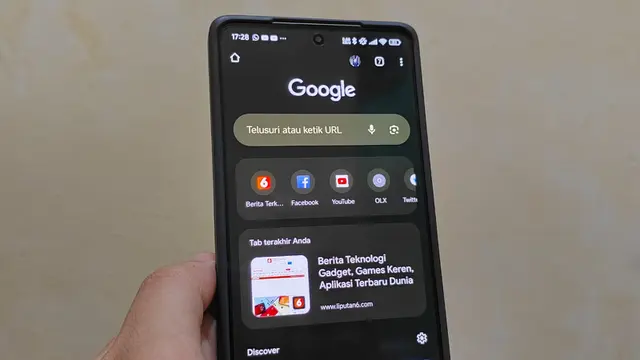
:strip_icc():format(webp)/kly-media-production/medias/4570209/original/002930900_1694353586-chrome-3729545_1280.jpg)
:strip_icc():format(webp)/kly-media-production/medias/4456999/original/038708300_1686131216-Screenshot_2023-06-07_162524.jpg)